Bruk Microsoft OneDrive-appen på Android-enheten til å arbeide med den personlige OneDrive-kontoen samt OneDrive for jobb- eller skolekontoer . Hvis enheten kjører Android 4.0 eller en nyere versjon, kan du bruke den ene appen til å arbeide med begge.

Logge på
Hvis du vil legge til en personlig konto, angir du Microsoft-kontoen din på påloggingssiden. Hvis du vil legge til en OneDrive for jobb eller skole-konto, skriver du inn e-postadressen du bruker for firmaet, på skolen eller en annen organisasjon.
Obs!:
-
Hvis du har problemer med å logge deg på med jobb- eller skolekontoen din, kan du prøve å logge deg på fra OneDrive.com eller kontakte IT-avdelingen.
-
Hvis du vil endre eller tilbakestille OneDrive-passordet, logger du på kontoen på nettet på account.microsoft.com/security.
Du kan ha både en OneDrive for jobb eller skole og OneDrive for hjemmekontoer.
Legge til en OneDrive for jobb eller skole konto
Trykk bildet eller ikonet øverst i appen 
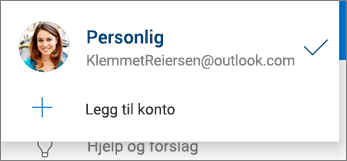
Når organisasjonen din bruker SharePoint 2013, SharePoint Server 2016 eller SharePoint Server 2019, er påloggingsprosessen forskjellig fra Microsoft 365. Trykk på Har du nettadressen for SharePoint Server? Deretter skriver du inn nettadressen til SharePoint-serveren for å fortsette påloggingsprosessen. Nettadressen, også kalt en URL-adresse, kan se slik ut: http://portal.
Obs!:
-
Hvis du vil logge på OneDrive for jobb eller skole, må organisasjonen din ha en kvalifisert SharePoint i Microsoft 365- eller Microsoft 365-abonnementsplan for bedrifter. Eventuelt må organisasjonen ha sin egen SharePoint Server-distribusjon.
-
Du kan ikke logge på med flere jobbkonto eller skolekonto fra samme organisasjon.
Bytte mellom kontoer
Hvis du vil veksle mellom en personlig OneDrive-konto og en OneDrive for jobb eller skole-konto, eller mellom flere OneDrive for jobb eller skole-kontoer, trykker du på ikonet øverst i appen 
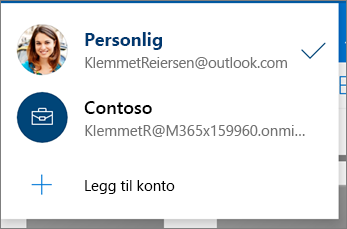
Tips!: Du kan bare legge til én personlig konto i OneDrive-appen. hvis du vil åpne en annen personlig konto, åpner du Innstillinger, trykker på kontonavnet og Logg av, og deretter logger du deg på med kontoen du vil bruke.
Legge til et passord
Du kan legge til et passord for å unngå at andre som bruker enheten, åpner, endrer eller sletter filene dine ved et uhell.
-
Trykk på Meg-ikonet

-
Trykk på Passord og aktiver deretter Krev kode.
-
Skriv inn en firesifret kode, og angi den deretter på nytt for å bekrefte den.
Logge av kontoer
Når du vil logge deg av en personlig OneDrive-konto eller en OneDrive for jobb eller skole-konto, åpner du appen og trykker på Meg-ikonet 
Trenger du mer hjelp?
|
|
Kontakt kundestøtte
Hvis du trenger teknisk støtte, går du til Kontakt Microsoft Kundestøtte, skriver inn problemet ditt og velger Få hjelp. Hvis du fortsatt trenger hjelp, kan du riste den mobile enheten og velge Rapporter et problem. |











